在处理Excel表格时,我们往往能够轻松应对各种计算,无论是求积、求和、求平均值还是进行其他复杂的运算,都能得心应手。但当我们需要在Word文档中处理表格数据时,很多人可能就会遇到一些困难。那么,Word文档中的表格数据是否可以直接进行计算呢?

事实上,Word虽然不像Excel那样专门用于数据处理,但它也具备了一定的表格计算功能。在Word中,我们可以利用表格工具栏中的「表格自动计算」按钮进行简单的数值计算,如求和、求平均值等。这对于一些基础的表格数据处理需求来说,已经足够了。
当然,如果你需要进行更复杂的计算或者需要对大量数据进行处理,那么使用专门的电子表格软件如Excel可能会更加合适。但如果你只是偶尔需要在Word文档中进行一些简单的表格计算,那么利用Word自带的工具就完全可以满足需求了。
下面我们就具体举例操作一下,看在word表格中单价×数量怎么计算吧!
具体操作方法和步骤如下:
(1)
打开【Word文档】
在电脑上打开需要自动求和的Word文档,如下图所示,我们需要把下面产品表格中的数据,按单价×数量进行自动计算出来。
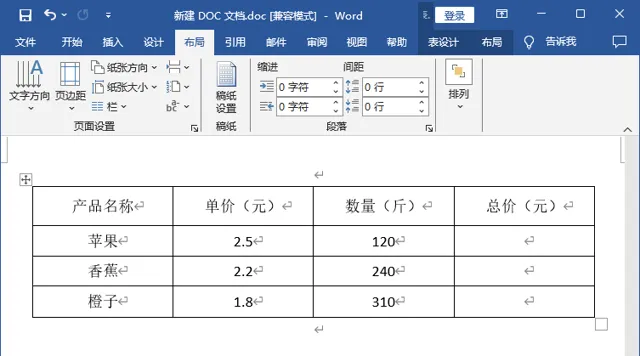
(2)点击【布局】
首先,点击总分下面的第一个单元格,把鼠标指针移到此单元格,此时工具条上面就会出现布局选项卡,直接点击「布局」选项卡,接着,点击布局选项卡下面的数据选项。
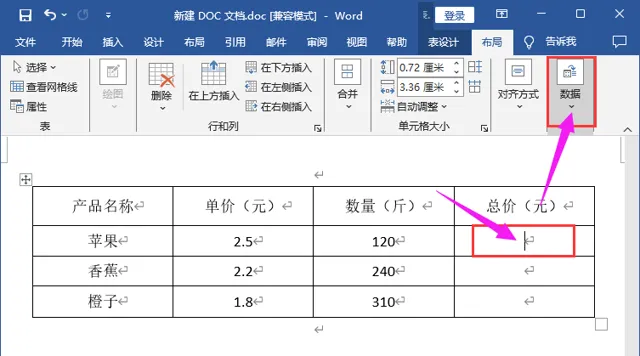
(3)点击【公式】
点
击布局选项卡下面的数据选项以后,在弹出的菜单上面,再点击「公式」选项。

(4)输入【求积公式】
接着在弹出的公式窗口里面,在公式下面的文本框里面输入求积公式「=PRODUCT(LEFT)」,其中Left参数表示对左边的数据进行求积,对左边数据进行求积时,这个函数会自动出来,只要核对一下对不对就可以了,然后点击确定。
当然,如果想让总价算出来的数字后面保留几位小数,可以点击公式下面的编号格式选项,然后进行相对应的选择。求积公式不清楚的,也可以直接点击最下面的粘贴函数,然后在下拉菜单中选择相对应的函数即可。
(5)选中【所有空白总价单元格】
点击确定以后,你会发现第一个产品的总价格己自动求出来,接着点击选中第一个总价格进行复制,然后用鼠标拉动选中下面的所有空白单元格。

(6)进行【
粘贴数据
】
最后按Ctrl+V进行粘贴,粘贴上以后你会发现数据都一样没有变,此时不要动鼠标再按一下键盘上的F9键,这样所有的产品的总价就自动变过来了。

总之, 虽然Word不是专业的数据处理软件,但在处理表格数据方面,它仍然提供了不少实用的工具和功能。只要我们了解并善用这些工具,就能在Word中轻松应对大部分的表格计算需求。











